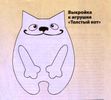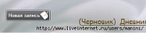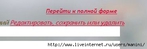Это цитата сообщения Милолика_Покровская Оригинальное сообщение
Программа ВИЗИТКА.
 [316x186] [316x186]Программа "Визитка" - это бесплатный онлайн сервис для создания и распечатки визитных карточек своими руками прямо на сайте. Работа с программой очень проста и рассчитана на неопытного пользователя, поэтому формирование профессионального макета визитной карточки не представляет никакого труда. Пользователь легко распечатывает полученный макет визитки в формате PDF на офисном лазерном или домашнем принтере, используя обычную или перфорированную визиточную бумагу. |
Это цитата сообщения rimirk Оригинальное сообщение
Вязание модно и просто. Спецвыпуск № 12 2010 Оригинальные идеи из остатков пряжи
 [показать]
[показать] Если вы вяжете, у вас дома наверняка скопилось много клубочков разной пряжи. Найти им применение трудно, а выбросить жалко.
Журнал предлагает вам превратить маленькие клубочки в оригинальные вещицы, не затратив при этом много времени. Подарки к Новому году и Рождеству, модные женские аксессуары, стильные украшения для интерьера, вязаные игрушки и др.
Скачать с ifolder
Скачать с depositfiles
Скачать с turbobit
Это цитата сообщения Лясенька_777 Оригинальное сообщение
Anny blatt
Журнал по вязанию спицами. В номере 23 модели.
 [показать]
[показать] [показать]
[показать] [показать]
[показать] [показать]
[показать]
скачать с TurboBit
скачать с DepositFiles
Название: Anny blatt
Страниц: 50
Формат: jpeg
Размер: 20.6мб
Это цитата сообщения Сладкое_Капучино Оригинальное сообщение
The Knitter №27 2010 Ксюша №10 2010 Simply Knitting №76 February 2011
СКАЧАТЬ C Depositfiles
Размещено с помощью приложения Я - фотограф
Это цитата сообщения Сладкое_Капучино Оригинальное сообщение
Burda №1 2011
СКАЧАТЬ C Depositfiles
 [336x419]
[336x419]
Это цитата сообщения Иримед Оригинальное сообщение
Ажурный топ с ананасами
 [показать]
[показать]Вязаный топик из Phildar-564
ОПИСАНИЕ ВЯЗАНИЯ ТОПА ( с Осинки)
После того как связаны квадраты по схеме, выполняется 3 ряда окантовки, которая вяжется вкруговую по квадрату и начинается с угла след.образом:
1-й ряд: 1 соед.ст. для начала в 1-ю арку в углу, 1 в.п. вместо 1-го СБН, 2 СБН в 1-ю арку в углу, 1 в.п., 3 СБН в ту же арку, * # 1 в.п., 3 СБН в след.арку #, повторить от # до # всего 19 раз, 1 в.п., 3 СБН в арку в углу, 1 в.п., 3 СБН в ту же арку *, повторить от * до * всего 3 раза, ^1 в.п., 3 СБН в след.арку^, повторить от ^ до ^ всего 19 раз, 1 в.п. и закончить ряд 1 соед.ст. в в.п. начала ряда.
2-й ряд: 1 соед.ст. чтобы начать на 2-м СБН предыдущего ряда, 3 в.п. вместо 1-го ССН, 1 в.п., *1 ССН на в.п. в углу пред.ряда, 3 в.п., 1 ССН в ту же в.п., #1 в.п., пропустить 1 п., 1 ССН в след.СБН, 1 в.п., пропустить 1 п., 1 п.(пропущено слово – ССН???) в след.в.п.#, повторить от # до # всего 20 раз, 1 в.п., пропустить 1 п., 1 ССН в след.СБН, 1 в.п.*, повторить от * до * всего 3 раза, 1 ССН в угловую в.п. предыдущего ряда, 3 в.п., 1 ССН в ту же в.п., ^ 1 в.п., пропустить 1 п., 1 ССН в след.СБН, 1 в.п., пропустить 1 п., 1 п. (снова пропущено – ССН???) в след.в.п.^, повторить от ^ до ^ всего 20 раз, 1 в.п. и 1 соед.ст. в 3-ю в.п. начала ряда.
3-й ряд: 1 в.п. вместо 1-го СБН, 2 СБН, *3 СБН в угловую арку пред.ряда, 1 СБН в каждую из след.п.*, повторить от * до * всего 4 раза и закончить ряд 1 соед.ст. в в.п. начала ряда, закончить работу.
 [показать]
[показать] [показать]
[показать] [показать]
[показать] [показать]
[показать]ИСТОЧНИК:http://kruchcom.ru/archives/4115?
Это цитата сообщения kassir-lera Оригинальное сообщение
Мотивы цветочные - 2
 [263x239]
[263x239]
 [251x245]
[251x245]
 [260x250]
[260x250]
 [343x355]
[343x355]Это цитата сообщения Иримед Оригинальное сообщение
Детская куртка с капюшоном
 [показать]
[показать]Размеры 1 - 2 - 4 - 6 лет
Материал: Нитки ALASKA (50 г / 55 м) цвет Agneau = 10 - 12 - 14 - 17 клубков.
Состав: 50 % Камвольная шерсть 50 % Акрил
Спицы: № 4,5 и 6, 1 доп. спица, 5 пуговиц.
Люблю такие детские вещи... Описание находится здесь: http://parijanka.net/2010-01-25-12-47-41/1319----23-bdf-1272
Это цитата сообщения Dama_Madama Оригинальное сообщение
Элегантная шляпка
При построении выкройки , учтите, что 1 клетка - 1 дюйм = 2.54 сантиметра
Это цитата сообщения Mamin_dnevnik Оригинальное сообщение
Оригинальные подушки для детворы
Это цитата сообщения Элой Оригинальное сообщение
поднос из картона
Еще немножко картона... |
Пятница, 11 Июня 2010 г. 22:10 (ссылка)
Прочитало: 0 за час / 2 за сутки / 10 за неделю / 54 за месяцАвтор my.mail.ru/community/moi_kartonag/25A7772D9A2109A.html
Не та где хранится хлеб, а та в которой мы подаем его на стол ...
 [600x450]
[600x450]
Пусть это будет еще одна идейка для воплощения ваших подносов !
Это цитата сообщения EgoEl Оригинальное сообщение
Заблокированы сайты одноклассники, вконтакте, майл?
Заблокированы сайты одноклассники, вконтакте, майл?
Зашли на сайт одноклассники, вконтакте или на почтовый ящик, а там «....Ваш аккаунт заблокирован за рассылку спама...отправьте СМС.....», «Ваш ip заблокирован, для подтверждения отправьте смс и получите код активации...» и т.д. и т.п.
Не в коем случае не отправляем ни каких СМС, т.к. в 99% случаев это ВИРУС! И при входе на сайт вы просто по подаете на фишинговый сайт -сайт подделку (фэйк), где если Вы введете еще свои данные - то сможете лишиться не только денег, но и самого аккаунта, так как при отправке Ваших секретных данных, таких как логин и пароль, вы просто напросто отправляете злоумышленнику. При этом многие поисковики становятся недоступными!
Как решить эту проблему:
1.Заходим «Мой компьютер», далее диск С, на диски С ищем папку WINDOWS, заходим в нее, далее папка system32, папка drivers, папка etc, в папке etc есть файл hosts жмем открыть, в появившемся окне выбираем блокнот.
Если файла hosts не видно, то включите отображение скрытых файлов.
Нажмите на надпись Сервис (вверху окна). Из списка выберите пункт «Свойства папки…»
Откроется небольшое окошко. Нажмите на закладку «Вид» вверху окна
Уберите галочку с пункта «Скрывать расширения для зарегистрированных типов файлов» и нажмите кнопку «ОК» внизу окошка.
2.В открывшемся блокноте видим надписи, и сравниваем их вот с этим:
# localhost name resolution is handled within DNS itself
# 127.0.0. localhost
стираем все строки, что находятся ниже этих. Перезагружаем. Пробуем зайти на нужный сайт. Желательно также провести проверку антивирусом всего ПК.
Все что ниже - удаляем.
3.Сохраняем, закрываем. Перезапускаем компьютер.
источник
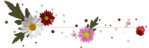 [434x140]
[434x140]Безумно хочу расслабиться, сбросить груз, прожитого года, набраться сил перед предпраздничной гонкой: готовкой, уборкой, и т.д. и т.п. В домашних условиях это у меня не особо получается. Слышала когда-то о такой технологии как Рефлексотерапия, она позволяет запустить организм на самовосстановление. Больше всего хочу испробовать такой ее вид, как рефлексотерапия точечная. О результатах сообщу позже.
Это цитата сообщения Иримед Оригинальное сообщение
СКОРО ПОЯВЯТСЯ НОВЫЕ ЛИСТЬЯ...
 [показать]
[показать] [показать]
[показать] [показать]
[показать]ИСТОЧНИК: журнал "Дуплет" №118
Это цитата сообщения Иримед Оригинальное сообщение
НОВЫЕ КВАДРАТИКИ КРЮЧКОМ
 [показать]
[показать] [показать]
[показать]ИСТОЧНИК: журнал "Дуплет" №118
Это цитата сообщения elkasti Оригинальное сообщение
МК по вязанию шапки-шлема для девочки
Это цитата сообщения innysya_vik Оригинальное сообщение
Без заголовка
Берет "Снежок". МК от Мотылек (Осинка)
Это цитата сообщения Manini Оригинальное сообщение
Отвечаю на вопрос (Учимся делать сообщения)
Этот пост для Лидии ![]() Лидия Тимофеева.
Лидия Тимофеева.
Подозреваю, что может еще кому-то пригодится. Сразу оговорюсь: все делают это по-разному... Я покажу, как Я это делаю.
Начну с того, что работаю я в расширенном редакторе...
(Для начала, на компьютере должна быть создана папка, в которой Вы сохраняете понравившуюся информацию.)
Рассмотрим, например, такой пост:
Итак...
Нажимаем кнопку "Новая запись".
Нажимаем "Перейти к полной форме".
Переключаем режим на работу в расширенном редакторе. (Там выскочит табличка, жмите ОК).
Пишем заголовок.
Пишем Теги.
Нажимаем на "Обзор" и загружаем нужную фотографию).
 [показать]
[показать]С Новым годом! Пусть удачу
Вам подарит этот год,
Сложные решит задачи
И успехи принесет.
Чтоб забот душа не знала.
И в полночный чтобы час
Была влага из бокала
Вами выпита за нас,
За любовь, за счастье жить
И друг другом дорожить!
Это цитата сообщения ivushka1112 Оригинальное сообщение
уроки фотошоп